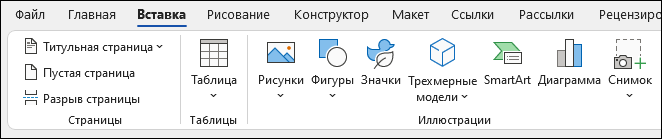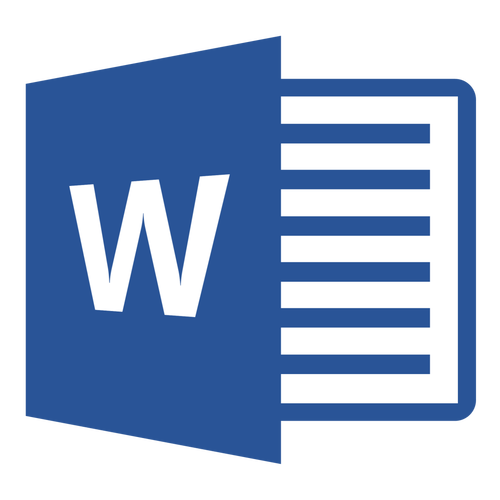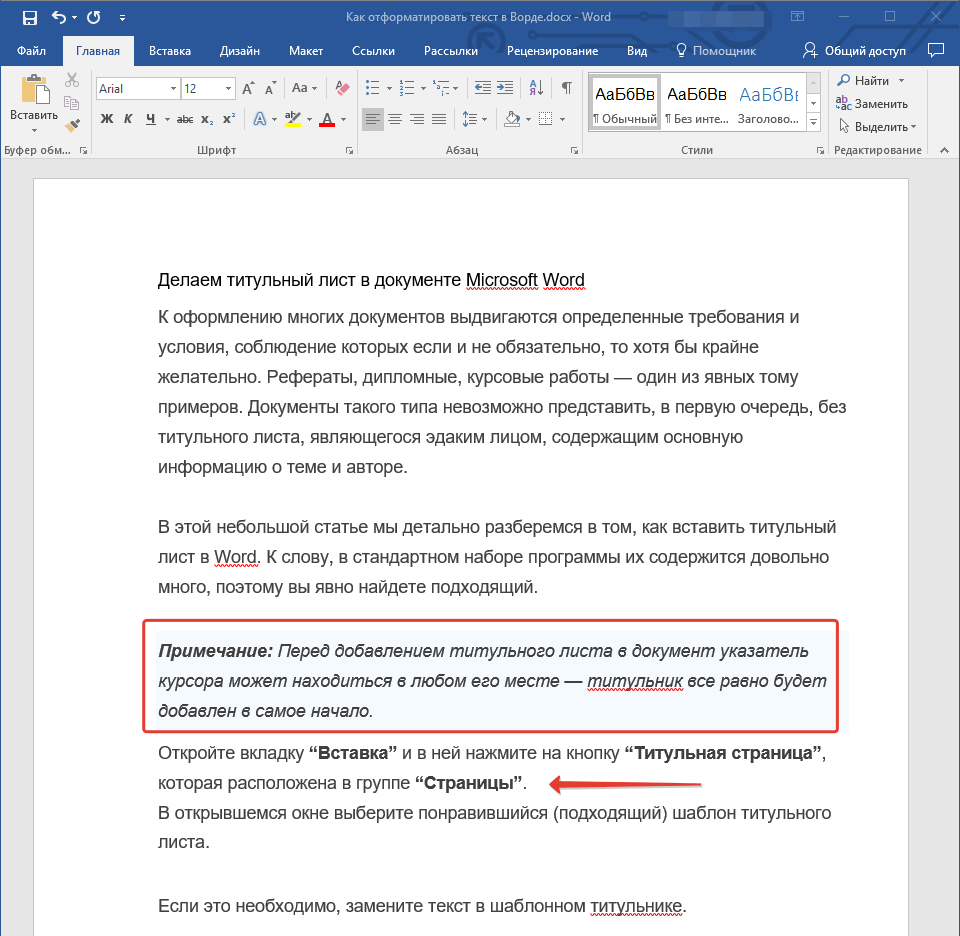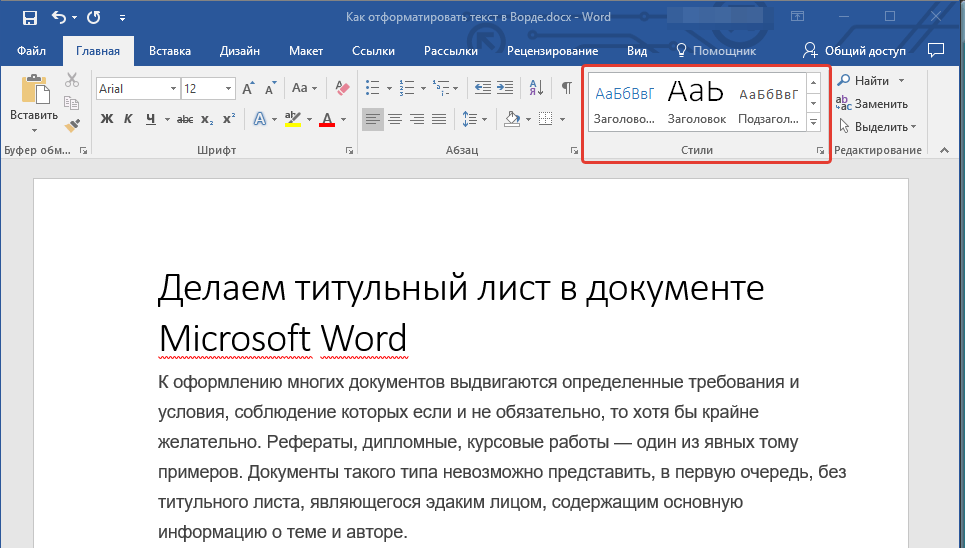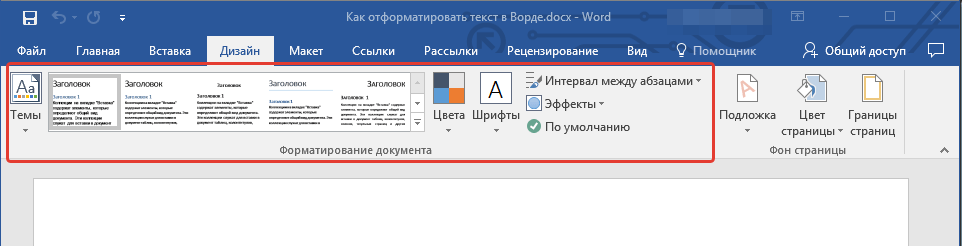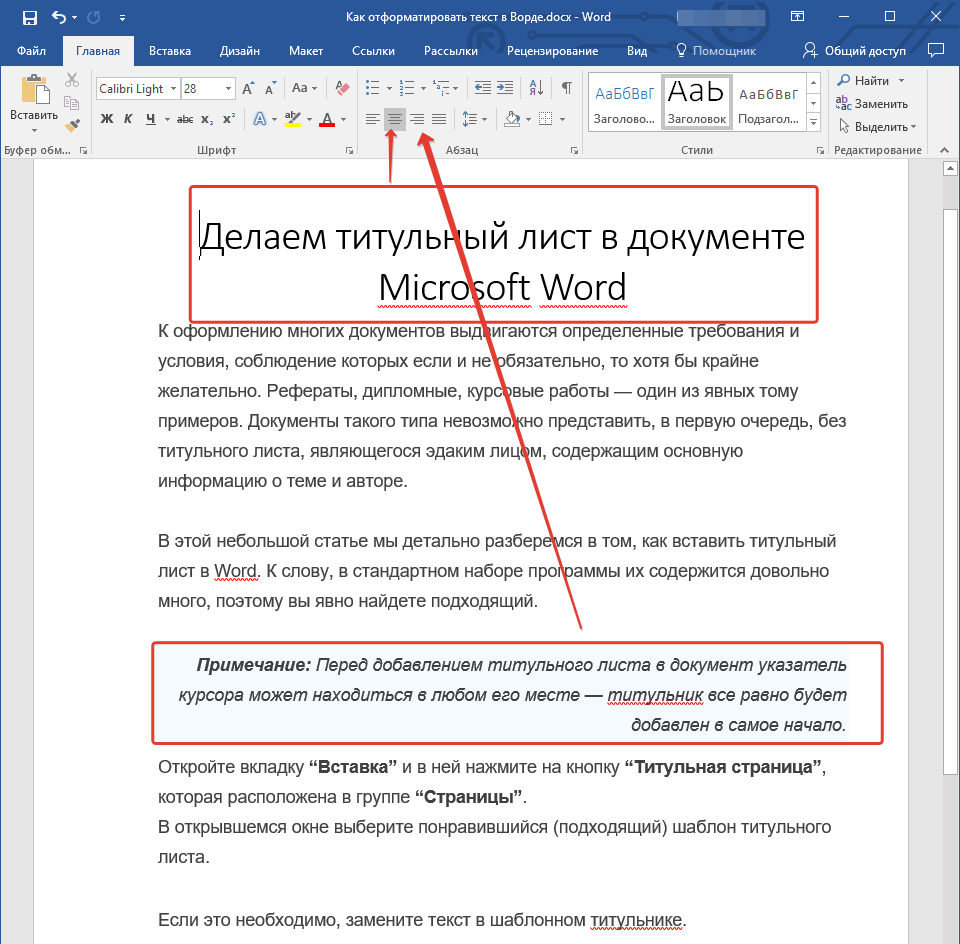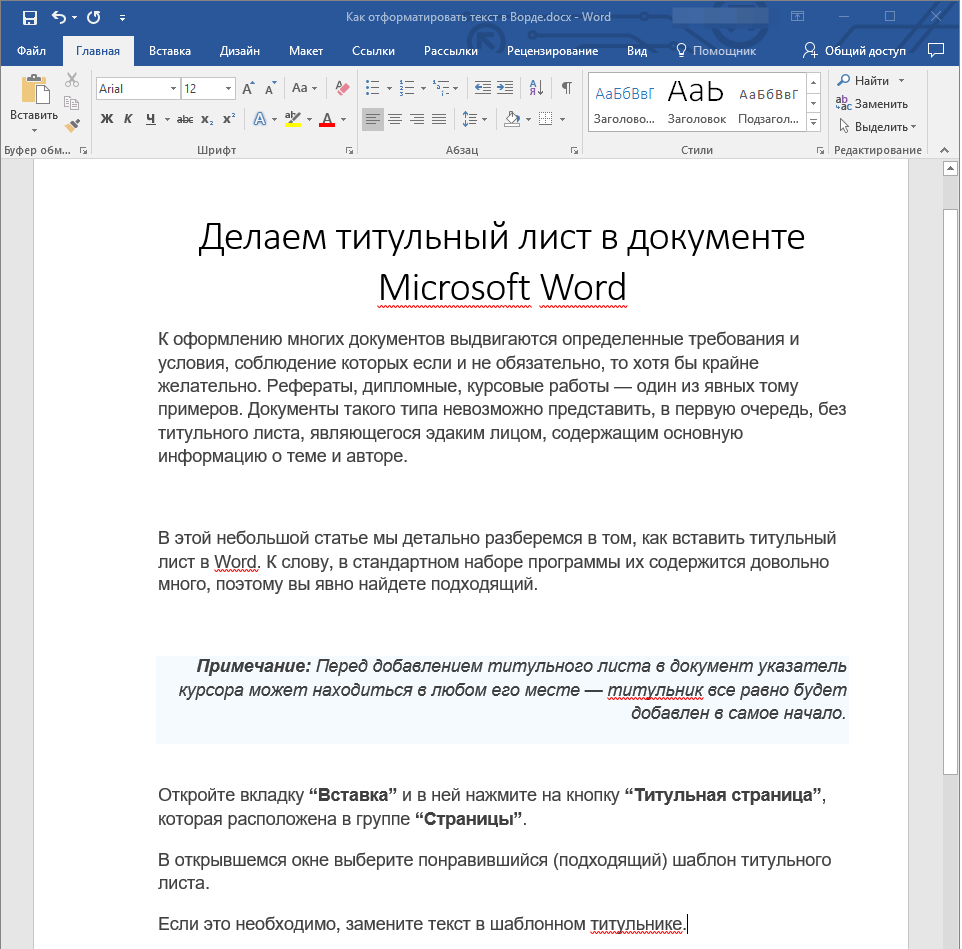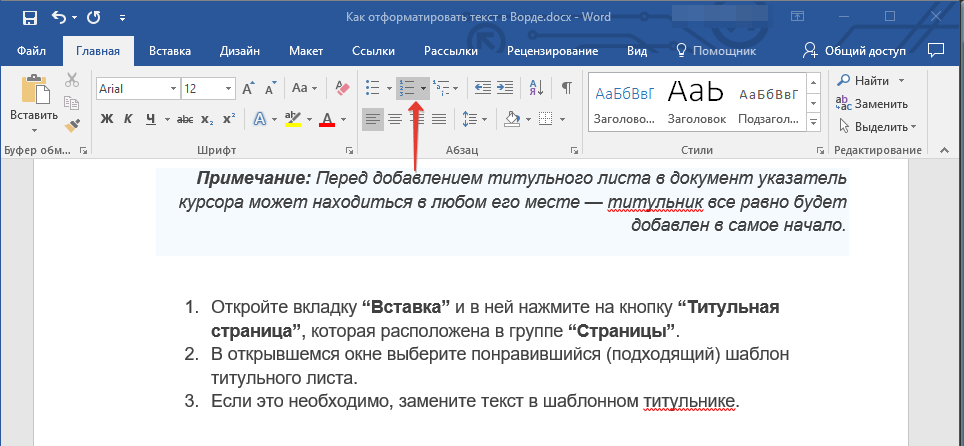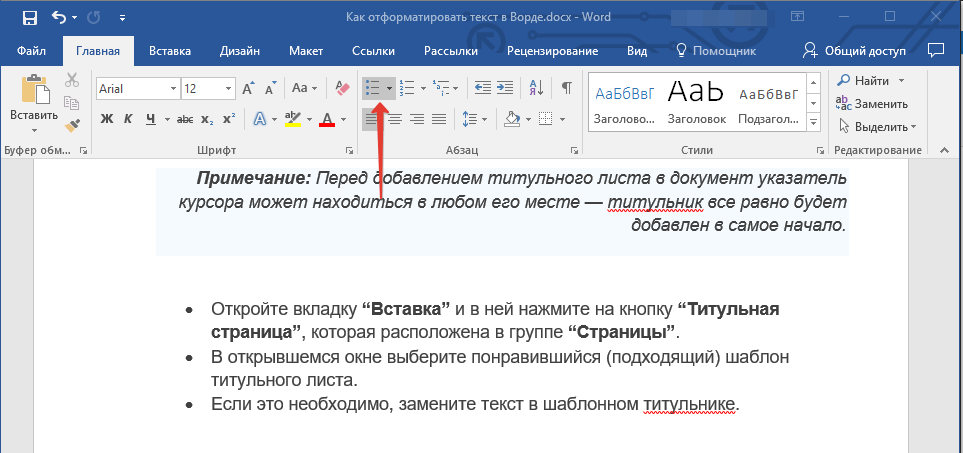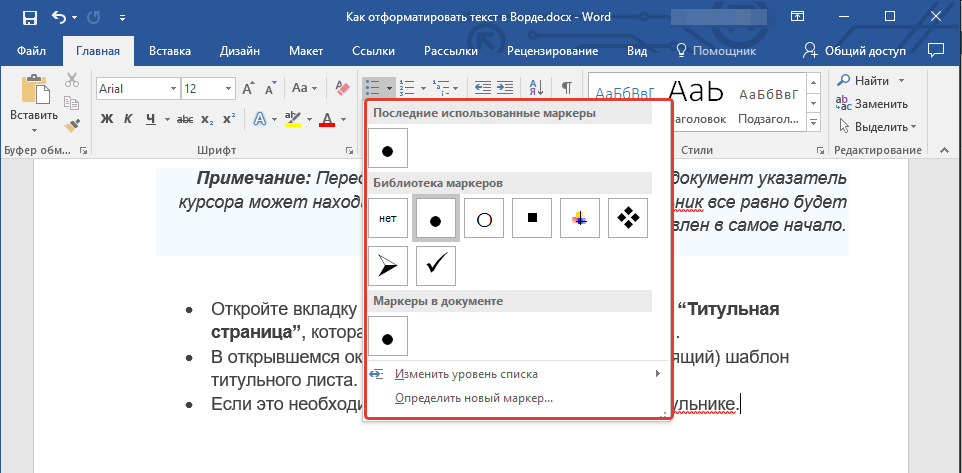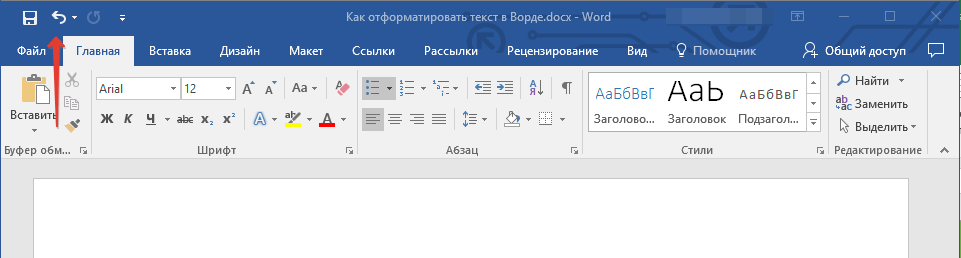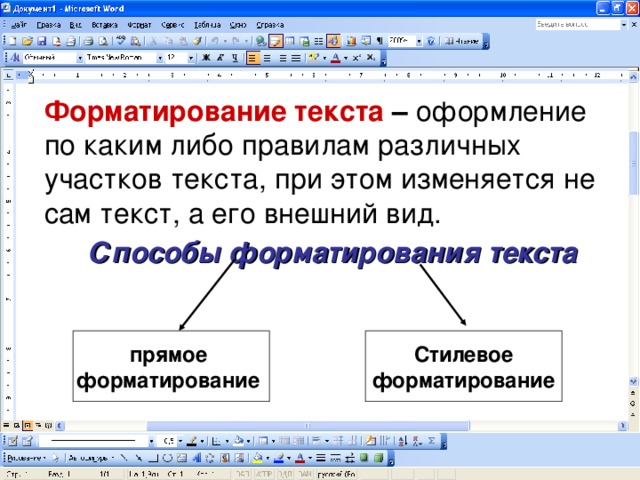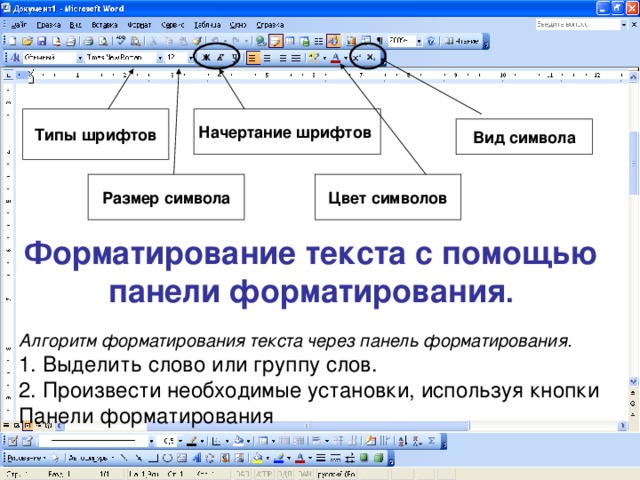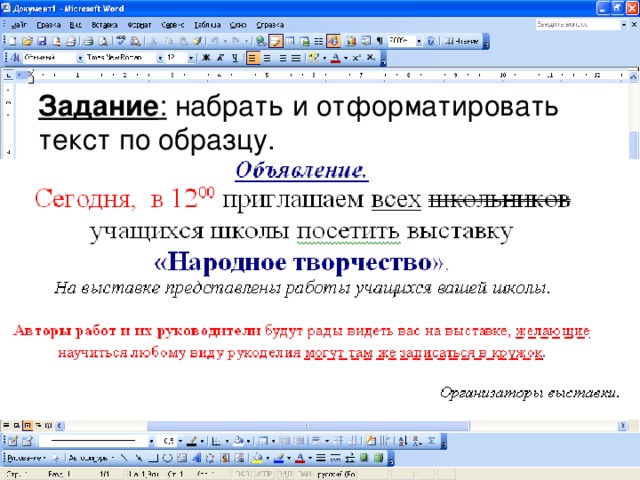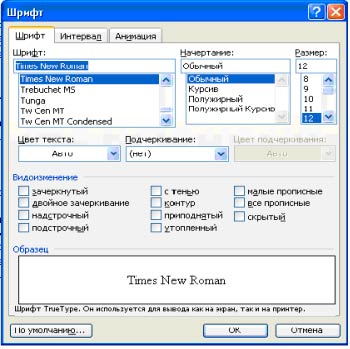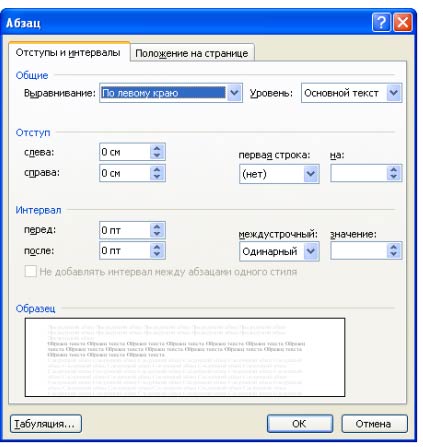Word для Windows, Mac OS или мобильных устройств позволяет:
-
Создавать документы с нуля или с помощью готового шаблона.
-
Добавлять текст, изображения, картинки и видео.
-
Искать материалы по теме среди надежных источников.
-
Получать доступ к документам с компьютера, планшета и телефона с помощью OneDrive.
-
Делиться документами и работать над ними совместно.
-
Отслеживать и просматривать изменения.
Создание документа
-
На вкладке Файл нажмите кнопку Создать.
-
В поле Поиск шаблонов в сети введите тип создаваемого документа и нажмите ВВОД.
Совет: Чтобы начать с нуля, выберите Новый документ. Чтобы попрактиковаться в использовании функций Word, воспользуйтесь учебным руководством, например Добро пожаловать в Word, Вставка первого оглавления и т. д.

Добавление и форматирование текста
-
Установите курсор и введите текст.
-
Чтобы изменить форматирование, выделите текст и выберите одну из команд: Полужирный, Курсив, Маркеры, Нумерация и т. д.
Добавление рисунков, фигур, диаграмм, графических элементов SmartArt и т. д.
-
Выберите вкладку Вставка.
-
Выберите нужный элемент:
-
Таблицы — нажмите Таблицы, наведите указатель на нужный размер и выберите его.
-
Рисунки — нажмите Рисунки, найдите изображение на компьютере, выберите стоковое изображение или выполните поиск в Bing.
Примечание:
В более старых версиях Word Изображения из Интернета могут располагаться на ленте рядом с элементом Рисунки. -
Фигуры — нажмите Фигуры и выберите фигуру из раскрывающегося списка.
-
Значки — нажмите Значки, выберите нужный значок и щелкните Вставить.
-
Трехмерные модели — нажмите Трехмерные модели, выберите источник (из файла или из Интернета), перейдите к нужному изображению и нажмите кнопку Вставить.
-
Графические элементы SmartArt — нажмите SmartArt, выберите рисунок SmartArtи нажмите ОК.
-
Диаграмма — нажмите Диаграммы, выделите диаграмму и нажмите ОК.
-
Снимок экрана — нажмите Снимок и выберите один из вариантов в раскрывающемся меню.
-
Далее:
Сохранение документа в OneDrive в Word
Нужна дополнительная помощь?
Текстовые
редакторы —
это программы для создания и редактирования
текстовых документов. Это письма, статьи,
справки, повести или романы и прочая
информация, именуемая текстовый документ,
текстовый файл или просто текст.
Под редактированием
текста понимается
весь комплекс операции по внутренней
(смысловой) и внешней (оформительской)
работе над текстом. Каждый текст можно
«кроить», т. е. вырезать из него куски,
«склеивать» их, вставлять в рабочий
материал части из других текстов, менять
их местами и пр. Можно изменять расположение
текста на странице, формат строк и
абзацев, вставлять в текст иллюстрации
(рисунки, графики, схемы и пр.).
При
описании текстовых процессоров следует
выделить две группы программных продуктов
этого типа. Первая группа ориентирована
па создание документов разной степени
сложности с мощными средствами
форматирования и включения графики.
Типичным представителем этой группы
является Microsoft Word. Вторая группа текстовых
процессоров (их часто называют текстовыми
редакторами)
ориентирована на работу с чисто текстовыми
файлами, среди которых могут быть тексты
программ, написанные на различных
языках, конфигурационные файлы, файлы
настройки и др.
Ярким
представителем таких программных
продуктов является MultiEdit. Этот текстовый
процессор имеет мощную систему контекстной
замены, встроенный язык макрокоманд па
уровне Visual Basic, средства поддержки
внутренней среды, средства помощи при
наборе ключевых слов.
Существует
еще одна отдельная группа текстовых
процессоров — это настольные издательские
системы. Издательские программы (Desktop
Publishing) в чем-то похожи на обычные текстовые
процессоры, но отличаются от них более
широким набором возможностей работы с
текстом. К издательским системам
относятся такие продукты, как Adobe
PageMaker, Adobe In Design, Quark X Press. Правда следует
заметить, что эта разница постепенно
стирается, и такие редакторы, как Word
Perfect или Microsoft Word уже приближаются к
издательским программам. Во всяком
случае, они в состоянии обеспечить набор
и распечатку несложных изданий.
Обычно
текстовые редакторы включают в себя
следующие возможности:
-
—
набор
текста; -
—
корректирование
набранного текста обычным способом,
т. е. изменение букв, слов и т. д.; -
—
вырезание
фрагментов текста, запоминание их в
течении текущего сеанса работы, а также
в виде отдельных файлов; -
—
вставка
фрагментов в нужное место текста; -
—
нахождение
в тексте нужных слов или предложений; -
—
замена
слов одно па другое частично или
полностью по всему тексту; -
—
форматирование
текста, т. е. придание ему определенного
вида последующим параметрам: ширина
текстовой колонки, абзац, поля с обеих
сторон, верхнее и нижнее поле, расстояние
между строками, выравнивание края
строк; -
—
автоматическая
разбивка текста на страницы с заданным
числом строк; -
—
автоматическая
нумерация страниц; -
—
автоматический
ввод подзаголовков в нижней или верхней
части страницы; -
—
выделение
части текста жирным, наклонным или
подчеркнутым шрифтом; -
—
переключение
программы для работы с другим алфавитом; -
—
табуляция
строк, т. е. создание постоянных интервалов
для представления текста в виде колонок; -
—
распечатка
текста или отдельных его кусков;
Наиболее
совершенные редакторы обладают также
дополнительными возможностями, такими
как:
-
—
возможность
увидеть па экране текст в готовом виде,
т. е. таким, каким он будет распечатан
принтером; -
—
широкий
выбор шрифтов; -
—
вставка
в текст формул, таблиц, рисунков; -
—
создание
нескольких текстовых колонок на одной
странице; -
—
автоматический
поиск и исправление грамматических
ошибок; -
—
выбор
готовых стилей и шаблонов.
Далее
будут рассмотрены основные функции
текстовых редакторов.
Редактирование
текста
К
функциям редактирования
текста относятся
следующие:
Копирование
и перемещение фрагментов текста.
Фрагментом называется непрерывная
часть текста. Выделение фрагмента делает
его объектом последующей команды. Выделить
фрагмент —
значит «подсветить» его с помощью мыши
или клавиатуры. Выделенный фрагмент
может быть строчным, блочным или
линейным.Строчной
фрагмент состоит
из последовательности целых строк. Блочный
фрагментобычно
объединяет части строк, образующие в
совокупности прямоугольник. Линейный
(потоковый) фрагмент включает в себя
последовательность символов.
Наиболее
часто используемые операции в текстовых
процессорах
— копирование,перемещение и удаление фрагментов
текста. Эти операции могут выполняться
как с буфером промежуточного хранения,
гак и без него. Сущность операций,
использующих буфер промежуточного
хранения, состоит в том, что помеченный
фрагмент текста переносится на новое
место, копируется туда или просто
удаляется. Технология выполнения этих
операций включает в себя несколько
этапов:
-
—
выделение
части текста (фрагмента); -
—
перенос
выделенного фрагмента в буфер
промежуточного хранения; -
—
перемещение
курсора в нужное место документа; -
—
копирование
(перенос) выделенного фрагмента из
буфера в место документа, указанное
курсором.
Поскольку
все приложения Windows работают через общий
системный буфер промежуточного хранения,
операции с фрагментами текста могут
затрагивать не только внешние документы,
но и другие приложения. Так, вы можете
перенести (скопировать) помеченный
фрагмент из вашего текущего документа,
создаваемого в Microsoft Word, в какой-либо
документ в табличном процессоре Excel
или, наоборот, использовать часть
внешнего документа, находящегося в
другом окне, создаваемом вами.
Удаление
текста.
В современных текстовых процессорах
возможно удалить символ, слово, строку,
фрагмент текста (строчный или блочный).
При этом удаление последнего введенного
символа (т. е. символа, стоящего левее
курсора) осуществляется при помощи
клавиши Backspace,
а символа, следующего за курсором, —
при помощи клавиши Delete.
Удалению
слова, строки, предложения или любого
другого фрагмента текста предшествует
предварительное выделение соответствующего
элемента текста, а затем применение
либо клавиши Delete,
либо операции удаления. Место, занимаемое
удаленным элементом текста, автоматически
заполняется размещенным после него
текстом.
Удаленный
фрагмент текста помещается в буфер
промежуточного хранения, так же как в
операции перемещения. При необходимости
его можно восстановить, если туда не
произведена новая запись очередной
операции копирования, перемещения,
удаления. Новый фрагмент текста заменяет
предыдущий.
Операция
откатки.
Во многих программных средствах, в том
числе и в текстовом процессоре,
предусмотрена операция откатки. Для
реализации этой операции текстовый
процессор фиксирует последовательность
действий по изменению текста в виде
последовательных шагов. Специальной
командой откатки (Undo) пользователь может
вернуть документ к состоянию, которое
было несколько шагов назад, т. е.
«откатиться». Глубина возможной откатки
зависит от текстового процессора,
мощности используемого компьютера и
других причин. Наряду с командой откатки
существует команда отмены
откатки (Redo).
Форматирование
текста
Операции
форматирования включают
в себя разбивку текста на строки (в
рамках абзаца) и страницы, выбор
расположения абзацев, отступов и отбивок
между абзацами, обтекания отдельных
абзацев, а также видов и начертаний
шрифтов. Эти операции выполняются
различными текстовыми процессорами с
разной степенью автоматизации. Суть
форматирования заключается в способности
текстового процессора изменять оформление
документа на странице, а именно:
-
—
изменять
границы рабочего поля, определяя поля
сверху, снизу, слева, справа; -
—
устанавливать
межстрочный интервал (разреженность
строк на странице) и межбуквенный
интервал в слове; -
—
выравнивать
текст — центрировать, прижимать к левой
или правой границе; -
—
равномерно
распределять слова в строке; -
—
использовать
разные шрифты и т. п.
Форматирование
текста.
При редактировании документа изменяется
его содержание, а при форматировании —
его внешний вид. В текстовых редакторах
различают форматирование
символов и форматирование
абзацев.
При форматировании
символов,
как правило, задаются параметры шрифта:
гарнитура, размер, начертание, тип
подчеркивания и прочее.
Гарнитура
шрифта —
это термин, которым определяется общая
форма символом. Например, гарнитура
roman является общим названием для целого
семейства классических шрифтов и
отличается засечками на концах букв и
комбинациями толстых и тонких линий в
начертании символа. Эта гарнитура легко
читаема, поэтому разработчики шрифтов
создали на ее базе множество шрифтов
сходного вида, например шрифт Times New
Roman, поставляемый с Windows.
Для
любого фрагмента документа (слова,
строки, абзаца, предложения или всего
документа) можно задать шрифт.
Понятие шрифта включает в себя совокупность
следующих параметров:
-
—
тип
шрифта (или гарнитура). Это может быть
Таймс, Курьер и т. д.; -
—
размер
шрифта. Задается в пунктах. Например:
14 пт, 16 пт и т. д.; -
—
начертание
(обычный, полужирный, курсив, полужирный
курсив); -
—
тин
подчеркивания (одинарное, двойное,
волнистое и т. д.); -
—
цвет
шрифта; -
—
эффекты
(верхний и нижний индекс, зачеркивание,
тень и т. д.);
Для
задания другого шрифта выделите сначала
фрагмент, в котором вы собираетесь
поменять шрифт. Затем для изменения
типа шрифта, размера и начертания
воспользуйтесь панелью инструментов.
Если
требуется увеличить (уменьшить) размер
шрифта, то раскройте список размеров и
выберите нужное значение или введите
его самостоятельно. Чтобы изменить тип
шрифта, раскройте список шрифтов и
выберите нужный.
Сделать
выделенный фрагмент текста полужирным,
курсивом или подчеркнутым (в любых
сочетаниях) можно нажатием соответствующих
кнопок на панели инструментов. С их же
помощью соответствующие эффекты и
снимаются.
В
редакторе Microsoft Word более тонкое
форматирование шрифта можно выполнить,
выделив фрагмент текста и выбрав команду
Формат/Шрифт… Эта команда вызывает
диалоговое окно, в котором можно сделать
все предусмотренные варианты шрифтового
оформления. С помощью элементов данного
окна можно изменить не только тип и
размер шрифта, но и все остальные
параметры шрифта. Сделав необходимые
настройки, нажмите клавишу ОК.
В
большинство шрифтов кроме обычных
символов, изображенных на клавишах
клавиатуры, входят специальные символы
и значки. Эти символы применяются при
создании документов научного или
технического характера, а также при
работе не с английским, а с некоторыми
другими языками. Поскольку символов
такого рода на клавиатуре нет, в Word
имеется диалоговое окно для их вставки.
Форматирование
абзацев
Форматирование
часто применяется по отношению к абзацу.
Абзац —
фрагмент текста, процесс ввода которого
закончился нажатием на клавишу
ввода Enter.
Абзац является ключевым элементом в
структуре документа для многих текстовых
процессоров (хотя имеются и другие,
например, в Microsoft Word — разделы).
Операции
форматирования абзацев включают
установку границ абзацев и абзацных
отступов, выравнивание, а также включение
переноса слов.
Установку
границ абзацев производят
с помощью маркеров отступов, находящихся
на координатной линейке, или соответствующими
командами меню.
Выравнивание (выключка).
Различают четыре вида горизонтального
(влево, вправо, по центру, по ширине) и
три вида вертикального выравнивания
(вверх, вниз, по высоте).
Перенос.
При выключенном режиме автоматического
переноса слово, не поместившееся на
строке, полностью переносится на
следующую строку. Это не придаст
элегантности тексту; его правый край
остается неровным. Для улучшения внешнего
вида текста используют режим переноса.
При ручном варианте переноса пользователь
сам определяет место переноса, вводя
дефис, и жестким переводом каретки
(нажатием на клавишу Enter) переходит на
следующую строку. Использование такого
режима переноса приводит к необходимости
удаления дефисов при повторном
форматировании текста документа.
При
включенном режиме автоматического
переноса реализуется мягкий вариант
переноса: текстовый процессор сам делит
слово на слот и переносит его наилучшим
способом. Этот режим не создает никаких
трудностей при повторном форматировании.
Соседние файлы в предмете [НЕСОРТИРОВАННОЕ]
- #
- #
- #
- #
- #
- #
- #
- #
- #
- #
- #
Содержание
- Выбор шрифта и типа написания текста
- Выделение заголовка
- Выравнивание текста
- Изменение интервалов
- Добавление маркированных и нумерованных списков
- Дополнительные операции
- Вопросы и ответы
Мы уже неоднократно писали об инструментах для работы с текстом в MS Word, о тонкостях его оформления, изменения и редактирования. О каждой из этих функций мы рассказывали в отдельных статьях, вот только для того, чтобы сделать текст более привлекательным, удобным для чтения, понадобится большинство из них, причем, выполненных в правильном порядке.
Урок: Как добавить новый шрифт в Ворд
Именно о том, как правильно выполнить форматирование текста в документе Microsoft Word и пойдет речь в данной статье.
Выбор шрифта и типа написания текста
О том, как изменять шрифты в Ворде мы уже писали. Вероятнее всего, вы изначально набирали текст в понравившемся шрифте, выбрав подходящий размер. Более подробно о том, как работать со шрифтами, вы можете узнать в нашей статье.
Урок: Как изменить шрифт в Word
Выбрав подходящий шрифт для основного текста (заголовки и подзаголовки пока что не торопитесь изменять), пройдитесь по всему тексту. Возможно, некоторые есть фрагменты нужно выделить курсивом или полужирным шрифтом, что-то нужно подчеркнуть. Вот пример того, как может выглядеть статья на нашем сайте.
Урок: Как подчеркнуть текст в Ворде
Выделение заголовка
С вероятностью в 99,9% у статьи, которую вы хотите отформатировать, есть заголовок, и, скорее всего, подзаголовки в ней тоже имеются. Конечно же, их нужно отделить от основного текста. Сделать это можно с помощью встроенных стилей Word, а более подробно с тем, как работать с этими инструментами, вы можете ознакомиться в нашей статье.
Урок: Как сделать заголовок в Ворде
Если вы используете последнюю версию MS Word, дополнительные стили для оформления документа вы можете найти во вкладке “Дизайн” в группе с говорящим названием “Форматирование текста”.
Выравнивание текста
По умолчанию текст в документе выравнивается по левому краю. Однако, если это необходимо, вы можете изменить выравнивание всего текста или отдельно выделенного фрагмента так, как вам это необходимо, выбрав один из подходящих вариантов:
Урок: Как выровнять текст в Ворде
Инструкция, представленная на нашем сайте, поможет вам правильно расположить текст на страницах документа. Выделенные красным прямоугольником фрагменты текста на скриншоте и связанные с ними стрелки показывают, какой стиль выравнивания выбран для данных частей документа. Остальное содержимое файла выровнено по стандарту, то есть, по левому краю.
Изменение интервалов
Расстояние между строчками в MS Word по умолчанию составляет 1,15, однако, его всегда можно изменить на большее или меньшее (шаблонное), а также вручную задать любое подходящее значение. Более подробную инструкцию касательно того, как работать с интервалами, изменять и настраивать их вы найдете в нашей статье.
Урок: Как изменить межстрочный интервал в Ворде
Помимо интервала между строками, в Word также можно изменить и расстояние между абзацами, причем, как до них, так и после. Опять-таки, вы можете выбрать шаблонное значение, которое вас устраивает, или задать собственное вручную.
Урок: Как изменить интервал между абзацами в Ворде
Примечание: Если заголовок и подзаголовки, которые имеются в вашем текстовом документе, оформлены с помощью одного из встроенных стилей, интервал определенного размера между ними и следующими абзацами задается автоматически, а зависит он от выбранного стиля оформления.
Добавление маркированных и нумерованных списков
Если в вашем документе содержатся списки, незачем нумеровать или уж тем более маркировать их вручную. В Microsoft Word для этих целей предусмотрены специальных инструменты. Они, как и средства для работы с интервалами, расположены в группе “Абзац”, вкладка “Главная”.
1. Выделите фрагмент текста, который необходимо преобразовать в маркированный или нумерованный список.
2. Нажмите одну из кнопок (“Маркеры” или “Нумерация”) на панели управления в группе “Абзац”.
3. Выделенный фрагмент текста преобразуется в красивый маркированный или нумерованный список, в зависимости от того, какой из инструментов вы выбрали.
- Совет: Если развернуть меню кнопок, отвечающих за списки (для этого нужно нажать на небольшую стрелочку справа от значка), вы можете увидеть дополнительные стили оформления списков.
Урок: Как в Ворде сделать список в алфавитном порядке
Дополнительные операции
В большинстве случаев того, что мы уже описали в данной статье и остальном материале по теме форматирования текста более, чем достаточно для оформления документов на должном уровне. Если же вам этого будет мало, либо же вы просто пожелаете внести какие-то дополнительные изменения, коррективы и т. д. в документ, с большой вероятность, вам будут очень полезны следующие статьи:
Уроки по работе с Microsoft Word:
Как сделать отступы
Как сделать титульный лист
Как пронумеровать страницы
Как сделать красную строку
Как сделать автоматическое содержание
Табуляция
- Совет: Если во время оформления документа, при выполнении той или иной операции по его форматированию, вы допустили ошибку, ее всегда можно исправить, то есть, отменить. Для этого просто нажмите на закругленную стрелку (направленную влево), расположенную возле кнопки “Сохранить”. Также, для отмены любого действия в Ворде, будь то форматирование текста или любая другая операция, можно использовать комбинацию клавиш “CTRL+Z”.
Урок: Горячие клавиши в Word
На этом мы смело можем закончить. Теперь вы точно знаете, как отформатировать текст в Ворде, сделав его не просто привлекательным, а хорошо читабельным, оформленным в соответствии с выдвигаемыми требованиями.
Форматирование текста в текстовом редакторе MS Word.
Цель:
— познакомит с понятием форматирование текста, обучить основным приемам работы в текстовыми редакторами по форматированию текста.
— развитие навыков работы на ПК, произвольного внимания и памяти.
— формирования самостоятельности, чувство ответственности.
Автор: Юдина Наталия Сергеевна
учитель информатики
МОУ СОШ №1
г.Людинова Калужской области
Форматирование текста – оформление по каким либо правилам различных участков текста, при этом изменяется не сам текст, а его внешний вид.
Способы форматирования текста
прямое
форматирование
Стилевое
форматирование
Работа с символами.
- Цвет символа,
- Вид символа:
- верхний, нижний индекс, зачеркивание
- верхний, нижний индекс, зачеркивание
- верхний,
- нижний индекс,
- зачеркивание
- Расстояние между символами:
- Разряженный, Уплотнённый,
- Разряженный, Уплотнённый,
- Разряженный,
- Уплотнённый,
- Размер символа
Работа со шрифтами.
Шрифт – это набор символов определённого
рисунка.
- Типы:
- растровые и векторные, пропорциональные и непропорциональные, рубленные и с засечками.
- растровые и векторные, пропорциональные и непропорциональные, рубленные и с засечками.
- растровые и векторные,
- пропорциональные и непропорциональные,
- рубленные и с засечками.
- Начертания:
- прямой, полужирный, подчеркнутый, курсив.
- прямой, полужирный, подчеркнутый, курсив.
- прямой,
- полужирный,
- подчеркнутый,
- курсив.
Типы шрифтов
Начертание шрифтов
Вид символа
Размер символа
Цвет символов
Форматирование текста с помощью панели форматирования .
Алгоритм форматирования текста через панель форматирования.
1. Выделить слово или группу слов.
2. Произвести необходимые установки, используя кнопки Панели форматирования
Форматирование текста через диалоговое окно Формат|Шрифт.
Алгоритм форматирования текста
1. Выделить слово или группу слов.
2. Произвести необходимые установки, используя кнопки Панели форматирования (последняя может быть настроена пользователем с учетом его потребностей через Сервис|Настройку).
Порядок форматирования текста.
1 вариант.
2 вариант.
Задание: укажите какое форматирование произведено в с текстом в сравнении с исходным.
- Изменён начертания шрифта, размер.
- Изменён начертания шрифта, цвет.
- Изменен вид шрифта, цвет, начертания, размер.
- Изменён начертания шрифта
- Изменён начертания, вида шрифта, размера
- Один Один
- Два Два
- Три Три
- Четыре Четыре
- Пять Пять
Задание : набрать и отформатировать текст по образцу.
Ответьте на вопросы:
- Что понимают под форматированием текста?
- Какие действия относят к форматированию текста?
- Какие действия необходимо выполнить при форматировании текста?
Цели урока:
- Обучающая: овладение учащимися знаниями об
основных понятиях и действиях текстового
процессора. Привитие навыков создания,
форматирования и редактирование текстового
документа. - Развивающая: направлена на формирование
творческой личности, на развитие памяти,
мышления, воображения, учить сравнивать,
обобщать, делать выводы. - Воспитательная: воспитывает у учащихся
умение работы в коллективе, умение слушать
преподавателя, бережное отношение к учебному
труду, формирование культуры речи и уверенности.
Тип урока: комбинированный
Форма урока: демонстрация.
Оборудование: карточки, компьютер, доска, мел.
Методы обучения: объяснительно-
иллюстративный с элементами практики
План урока
- Организационный момент
- Проверка пройденного материала, домашнее
задание - Объяснение нового материала
- Закрепление новой темы
- Выставление оценок, домашнее задание
- Итог урока
1. Организационный момент.
Постановка плана и целей урока, мотивация
учебной деятельности, организация учебной
работы на уроке, создание эмоционального
настроя.
2. Проверка пройденного материала, домашнее
задание
Фронтальный опрос по теме: Представление
текстовой информации. Текстовый процессор Microsoft
Word.
- Интерфейс текстового редактора (приложение1)
- Что такое текст? (Текст — это любая
последовательность символов из компьютерного
алфавита.) - Что можно назвать текстовым документом? (
Текстовым документом можно назвать файл,
созданный с помощью текстового редактора,
который, кроме алфавитно — цифровых символов,
содержит еще графические объекты и управляющую
информацию о форматировании текста.) - Как можно обработать текстовую информацию?(
Текстовую информацию можно обработать с помощью
текстового редактора или текстового процессора.) - Что можно создавать с помощью текстового
редактора? (С помощью текстового редактора можно
создавать текстовые документы на магнитном
диске, редактировать, изменять формат документа,
распечатывать и т.д.)
3. Объяснение нового материала (приложение1)
Редактирование текста позволяет изменить уже
существующий электронный документ путем
добавления, удаления или перестановки его
фрагментов, слияние нескольких документов в один
или разбиение документа на несколько более
мелких.
Определение: Редактирование — преобразование,
обеспечивающее добавление, удаление,
перемещение или исправление содержания
документа.
Редактирование производится путем
копирования, перемещения или удаления
выделенных символов или фрагментов текста.
Копирование или перемещение символа или
фрагмента текста можно осуществлять следующим
образом:
I. Метод «перетащить и отпустить»
Алгоритм:
- Выделить фрагмент текста
- Удерживая нажатой клавишу <Ctrl> и ЛКМ
перетащить его на новое место
II.С использованием буфера обмена
Алгоритм:
- Выделить фрагмент текста
- Правка — Вырезать
- Поставить курсор в новое место
- Правка — Вставить
Форматирование позволяет изменить внешний вид
документа в целом или его фрагментов. Внешний вид
определяет многое. Недаром говорят, что »
Встречают- по одежде». Это можно отнести и к
документам. Помимо этого, что документ обязан
быть правильным по содержанию, он должен быть
хорошо оформлен.
Определение: Форматирование текста —
процесс установления параметров фрагмента
текста, которые определяют внешний вид текста в
этом фрагменте.
Перед изменением параметров фрагмент текста
следует выделить. Форматирование документа
осуществляется в ходе выполнения следующих
действий:
— шрифтовое оформление текста;
— изменение параметров страниц документа;
— разбиение текста на колонки;
— оформление стиля символа, абзаца, страницы.
Большая часть данных действий может быть
реализована с помощью инструментов меню Формат.
Форматирование документа основано на создании
новых форматов элементам текста, которые должны
быть предварительно выделены.
Изменение параметров шрифта.
Для изменения параметров символов
используется команда Шрифт меню Формат, которая
вызывает диалоговое окно Шрифт.
Диалоговое окно Шрифт (рисунок 1)
Вкладка Шрифт используется для установления
параметров шрифта.
Форматирование абзаца текста. Абзац
заканчивается нажатием клавиши Enter. Для
установления параметров абзаца используется
команда Абзац из меню Формат. Для установления
абзацных отступов и интервалов необходимо
выбрать вкладку Отступы и интервалы.
Диалоговое окно Абзац (рисунок 2.)
В поле Выравнивание устанавливается способ
выравнивания абзаца:
— По левому краю
— По центру
— По правому краю
— По ширине
В полях слева и справ устанавливается
расстояние от левого и правого полей до границ
абзаца
В поле междустрочный интервал — интервал
между строками внутри абзаца:
— Одинарный
— Полуторный
— Двойной
— Минимум
— Точно
— Множитель
4. Закрепление новой темы
Выполнение практического задания.
Практическое задание:
1. Запустите текстовый процессор MS Word.
2. Напечатать стихотворение «Овощи», используя
операцию Копирование.
3. Установить поля (левое-2,5; правое-1,5; верхнее и
нижнее по 2)
4. Установить абзацы, установить межстрочное
расстояние в тексте, равное 2 пунктам,
выравнивание по ширине
5. Изменить шрифт на Comic Sans MS, размер шрифта на 14
5. Выставление оценок, домашнее задание
Проверка выполненной практической работы,
выставление оценок с комментарием.
Д/з. выучить тему урока
6. Итог урока
Подведение итогов урока:
- путем перестановки букв нужно составить
слово, относящееся к теме урока. - объяснить смысл этого понятия.
- рпавак, пиркоовать
- вкпраа, ревытьза
- вкпраа, тавсвить
Карточка эффективности урока.
Постарайся точно вспомнить то, что услышал на
уроке, и ответить на поставленные вопросы:
Ф.И., класс _____________________________________________________________
- Какова цель стояла перед тобой на уроке?
_______________________________ - На какие знания, полученные ранее, ты опирался?
_____________________________________________________________________ - Какие новые законы, идеи, формулы, правила ты
усвоил на уроке? ____________ - Какова главная мысль, вывод урока
_______________________________________ - Какую оценку ты бы себе поставил, учитывая
разницу в приобретенных тобой знаниях и
материалом, выданным на уроке?